Вітаю всіх кому треба налаштувати роутер ZyXEL Keenetic II. Що я можу сказати про це роутері, відмінна модель, вітаю вас з придбанням. І скоріше всього у вас виникла проблема з налаштуванням даної моделі роутерів ZyXEL . У цій статті я надам детальну інструкцію з налаштування. Ми розберемо як підключення, налаштування інтернету, налаштування Wi-Fi. Про можливості цього роутера буде розповідатися в інших статтях. Давайте почнемо налаштування роутера.
Зміст:
- Підключення до комп’ютера
- Скидання налаштувань
- Вхід у веб-інтерфейс роутера
- Налаштування інтернету в ручну
- Налаштування WiFi, ім’я мережі, безпеки пароль
- У вигляді приклад налаштування
- Кидок портів
Підключення до комп’ютера ZyXEL Keenetic II по дроту

Як видно з картинки, підключити роутер дуже просто. І з правитися з цим будь. Так як потрібно виконати три простих дії:
Після підключення також можна перевірити на будівництво мережевої карти. Як це зробити дивіться Тут.
Скидання налаштувань
Часто потрібно скинути на заводські, причини можуть бути різні. Ви змінили пароль на вхід і забули його, або десь помилилися в налаштуваннях. Найшвидший спосіб виправити будь-яку проблему, це скинути налаштування і перенастроювати роутер по новій. Для цього вам потрібен будь-тонкий предмет(зубочистка, шпилька, списку тощо), цим предметом натискаємо на кнопку задній панелі над написом «СКИДАННЯ». Утримуйте кнопку впродовж 20-30 секунд, потім почекайте пару хвилин, поки роутер перезавантажиться.

Вхід у веб-інтерфейс налаштування ZyXEL Keenetic II
Після підключення роутера і перевірки мережевої карти можна входити в інтерфейс управління роутером. Для цього відкриваємо будь-який браузер і в адресному рядку пишемо, адресу вашого роутера 192.168.1.1 або my.keenetic.net . Якщо ви перший раз підключаєтеся до роутера, то перед вами відкриється сторінка привітання, де вас запитають чи ви хочете пройти швидке налаштування інтернету. Я не буду пояснювати як пройти швидку настройку, там все осінь зрозуміло описано. Перейдемо відразу до веб – інтерфейс натиснувши на відповідну кнопку.
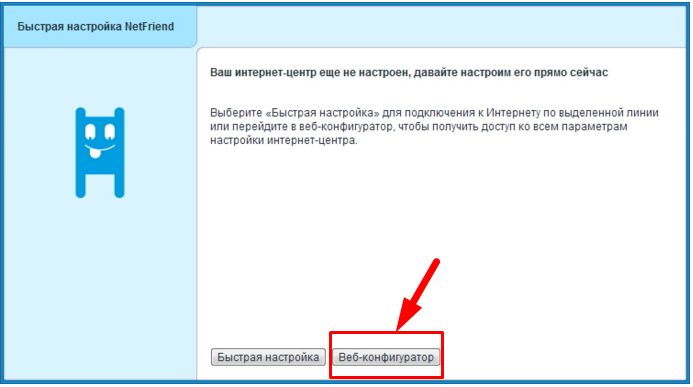
Після натискання на кнопку роутер попросить вас ввести пароль адміністратора. Можете вказати будь-який пароль використовуючи латинські букви цифри. Найголовніше щоб ви завжди пам’ятали його, а краще записали де небудь. Заповнюємо форму і тиснемо кнопку «Застосувати».
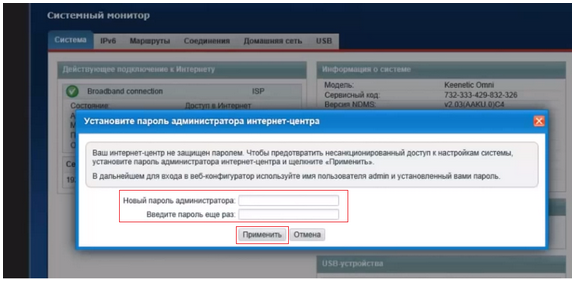
Після чого сторінка перезавантажиться і відкриється вікно авторизацій. Авторізуємось «Ім’я користувача – admin«, «Пароль — той що ви задали«. Тиснемо на кнопку «ОК».
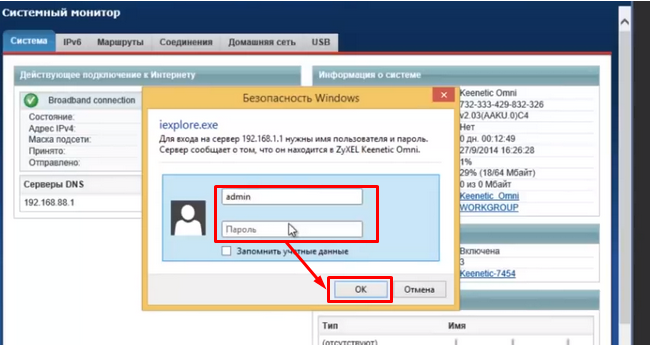
Потім перед вами відкриється головна сторінка інтерфейсу роутера ZyXEL Keenetic II.
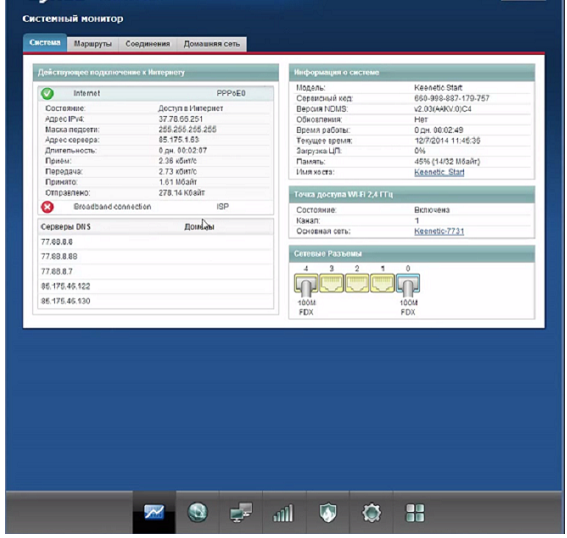
Налаштування інтернету на роутер ZyXEL Keenetic II
Для налаштування інтернету переходимо у відповідний розділ роутера. В нижньому меню іконка у вигляді планети.

Давайте розглянемо налаштування трьох найбільш популярних типів підключення до інтернету (PPPoE, PPtP,L2tp). Для початку ви повинні дізнатися у провайдера який тип підключення він використовує. Потім переходимо в розділ «PPPoE/VPN», і тиснемо на кнопку «Додати сполучення«.
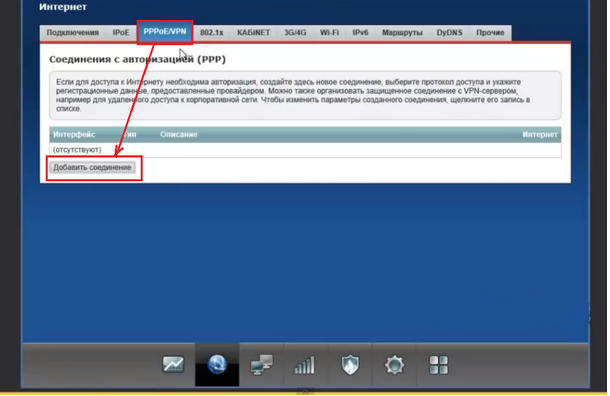
Налаштування PPPoE використовують провайдери Ростелеком, Будинок.ру, Megaline, ID-Net
Потрапивши на прихильницю налаштування вам потрібно заповнити певні поля, решта залишати за замовчуванням.
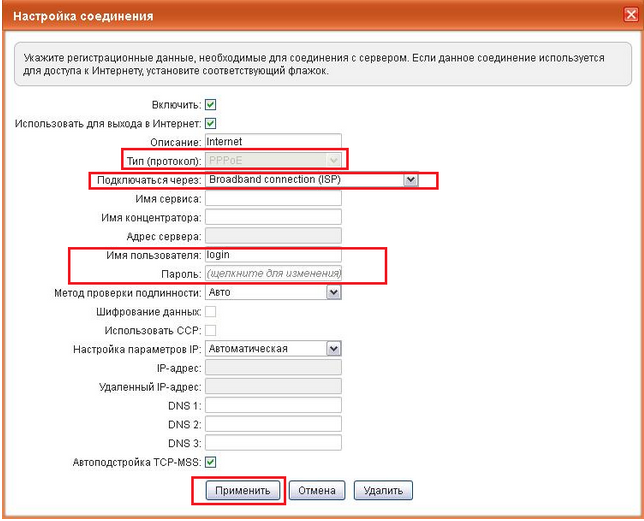
Налаштування PPTP використовують провайдери Лелека Тольятті, UfaNet
Тут потрібно заповнити поля представлені у списку нижче, інші поля залишаємо без зміни.
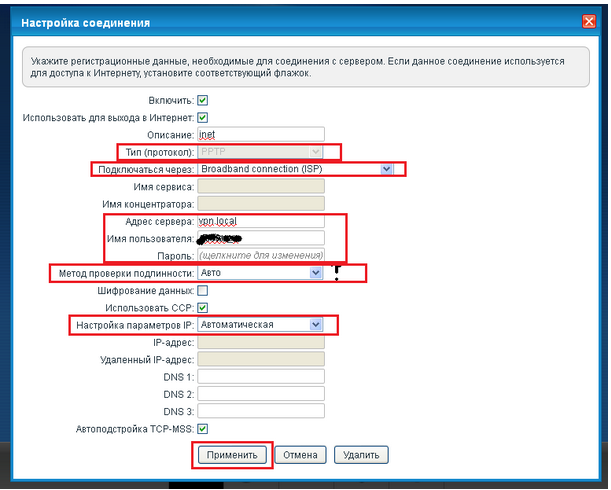
Налаштування L2TP використовують провайдери Білайн (beeline), Київстар
Заповнимо поля:
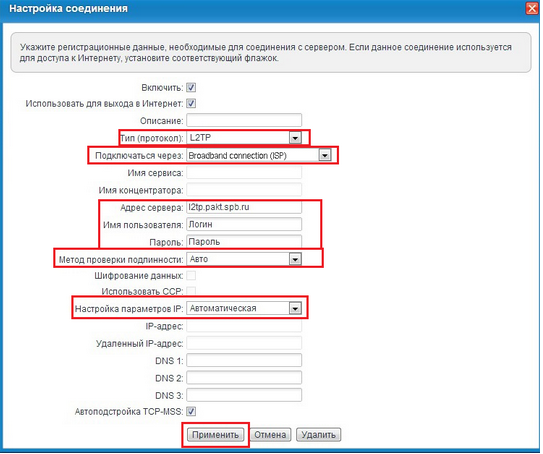
Динамічний і Статичний ip ip налаштування.
Якщо ваш провайдер не використовує три основних типи підключення до інтернету. Тоді він використовує динамічний тип підключення або статичний. При використань динамічного типу підключення провайдером, у вашому роутері налаштування інтернету не потрібно, так як динний тип підключення стоїть на роутері за замовчуванням. При статичному підключень до інтернету вам потрібно дізнатися у провайдера параметри ip-адреса , Маска підмережі, шлюз за промовчанням, і DNS сервера. Потім переходимо в розділ Інтерні.

У вікні кликнемо два рази по Broadband connection.
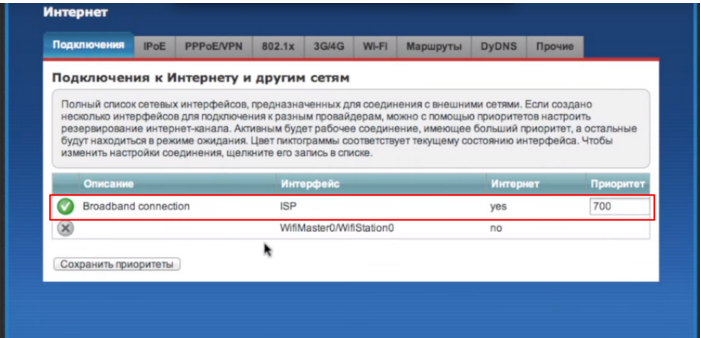
На сторінці, що відкриється, в полі «Настройка параметрів ip — виберемо ручна» . Потім заповнимо поля IP-адреса, Маска підмережі, шлюз за промовчанням, DNS1, DNS2. Ці параметри ви повинні дізнатися у провайдера, або вони повинні бути в договорі. Після заповнення полів зберігаємо налаштування натиснувши на кнопку «Застосувати».
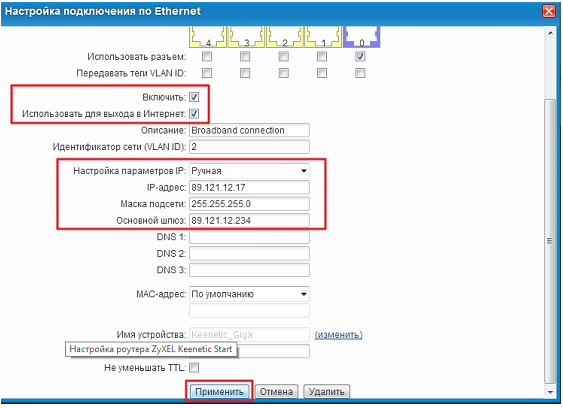
Налаштування WiFi, ім’я мережі, пароль безпеки ZyXEL Keenetic II
Наступне, що потрібно зробити після налаштування інтернету на роутері, це налаштувати доступ до WiFi. Приступимо до налаштування перейшовши в потрібний розділ.

У вікні нам потрібно буде заповнити певні поля:
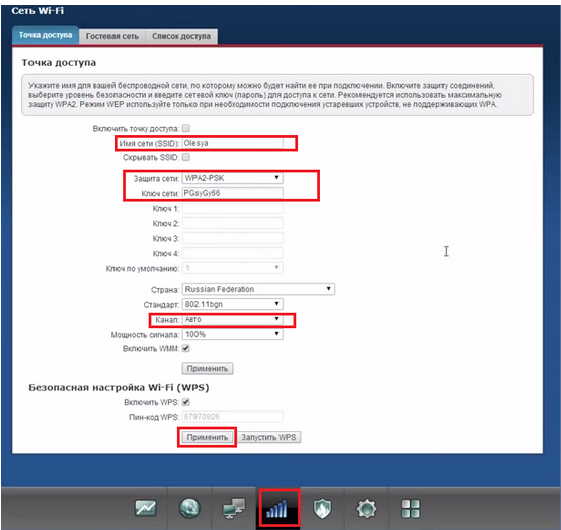
Вигляді приклад налаштування
.
Кидок портів ZyXEL Keenetic II
.


